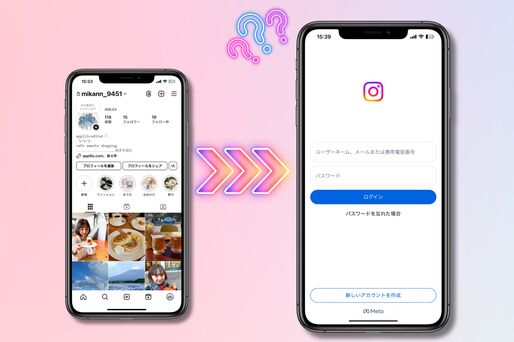iPhoneやAndroidスマホの機種変更時、インスタグラムの引き継ぎに必要なのは「新しい端末でのログイン」のみ。簡単に引き継げますが、新しい端末での電話番号変更や二段階認証設定など、条件によってはこれまで使っていた旧端末で事前に準備しておくべき設定があります。
そこで今回は、Instagramアカウントの引き継ぎ方法をやさしく解説。機種変更前に確認すべきことや移行時の注意点などについて紹介します。
- 旧端末でユーザーネーム/メールアドレス/電話番号を確認
- パスワードを覚えていない場合は再設定する
- 必要であれば、二段階認証設定を一時解除またはバックアップコードを取得する
- 万が一に備えてインスタのデータのバックアップをとっておく
- 新端末でInstagramアプリをインストールする
- アプリを開いて、ユーザーネームとパスワードを入力
- ログインできれば、アカウントの引き継ぎが完了
【機種変更前】インスタのアカウント引き継ぎに必要な準備
機種変更後はInstagramアプリを新端末にインストールし、自身のアカウントにログインするだけで以前と同じようにインスタを再開できます。これは、インスタの利用情報がスマホやアプリ内ではなく、ほとんどインスタグラムのサーバー上で保管されているためです。
Instagramアカウントを引き継ぐためには以下の情報や設定が必要になるので、機種変更をする前にそれぞれ準備・確認しておきましょう。
機種変更後に古いスマホを下取りに出してしまい、「ログインに必要なパスワードなどが確認できない」などのケースも考えられるので、必ず事前にチェックしておきましょう。
準備1:ユーザーネーム/メールアドレス/電話番号の確認
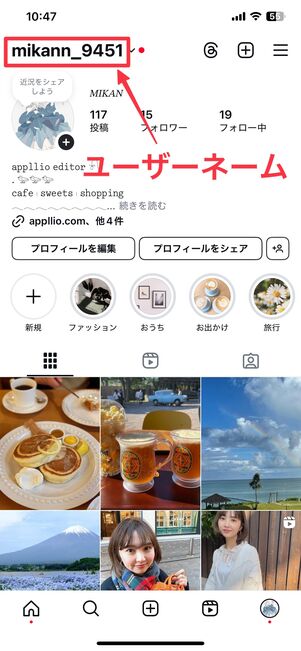
インスタのプロフィール画面でユーザーネームを確認
プロフィール画面の最上部に表示されるのがユーザーネームです。ログイン時に必要になるため、メモなどをしておくといいでしょう。
続いて、アカウントに登録してあるメールアドレスや電話番号を確認します。
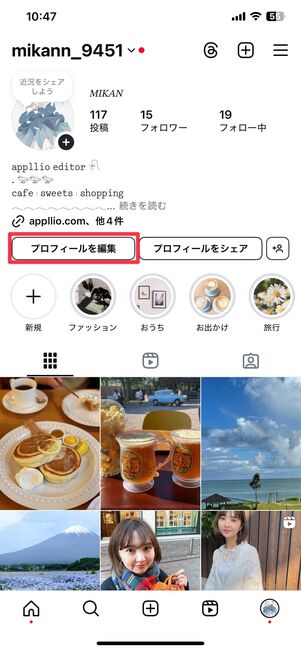

[プロフィールを編集]をタップし[個人の情報の設定]へ進んでください。
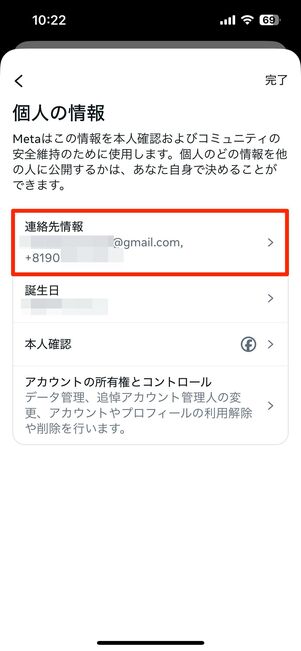
登録済みのメールアドレス・電話番号を確認
「連絡先情報」の項目で、登録済みのメールアドレスや電話番号を確認できます。
これらユーザーネームや電話番号、メールアドレスは忘れないようにどこかにメモしておくと安心です。
準備2:パスワードの確認または再設定
機種変更後、インスタへ最初にログインするときには、ユーザーネームに紐づくパスワードが必要です。パスワードは、アカウント作成時に設定するのが基本となっています。後から最初に設定したパスワードをInstagram上で確認することはできないので、どこかに残しておくなどして必ず覚えておかなければなりません。
ただ、iPhoneユーザーは「パスワードの自動入力がオン(iCloudキーチェーン機能を利用)」になっていれば、インスタのアカウントに紐づくパスワードを確認することが可能です。Androidスマホユーザーは、「Google パスワードマネージャー機能」を使って保存済みのインスタのアカウント情報を確認できます。
iCloudキーチェンまたはGoogleパスワードマネージャーを利用しておらず、パスワードがわからない場合は、インスタでパスワードを再設定する必要があります。以下の記事を参考にしてください。
iPhoneでパスワードを確認する
iCloudキーチェーン機能を使って記憶しているパスワードの中から、インスタのアカウント情報を確認する手順を解説します。
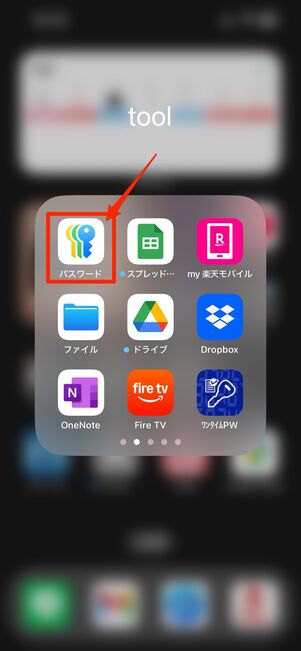
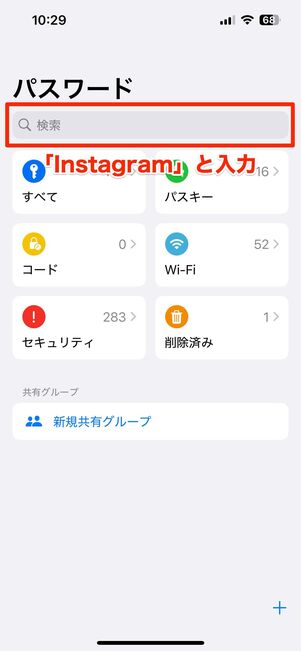
「パスワード」アプリ
iPhoneでは、iOS18からiPhoneに新しく標準搭載された「パスワード」アプリで確認が可能です。「パスワード」アプリを起動し、画面上部の検索バーに「instagram」と入力してください。
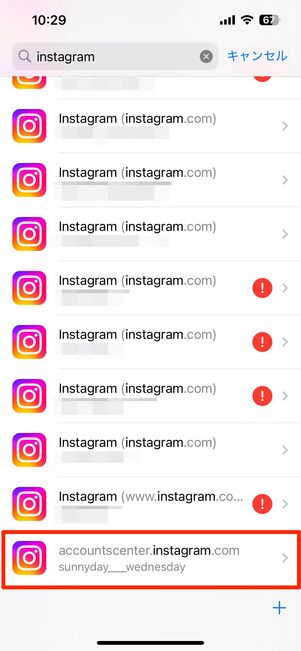
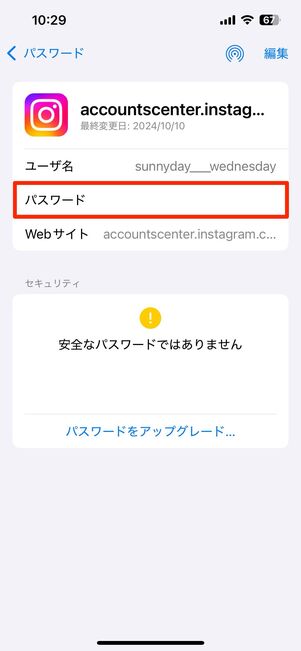
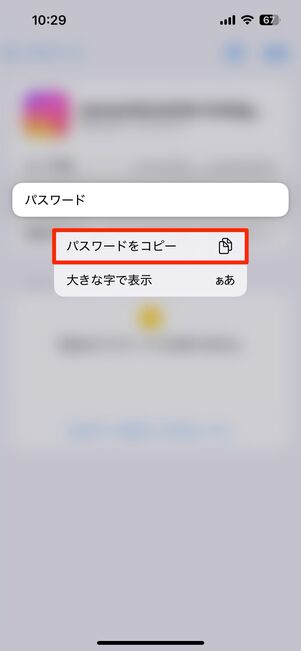
すると、インスタグラムで作成したアカウントが表示されるので、パスワードを確認したいアカウントをタップすると詳細が確認できます。パスワードの部分を押して、コピーすることも可能です。
Androidスマホでパスワードを確認する
Google パスワードマネージャー機能を使って記憶しているパスワードの中から、インスタのアカウント情報を確認する手順を解説します。
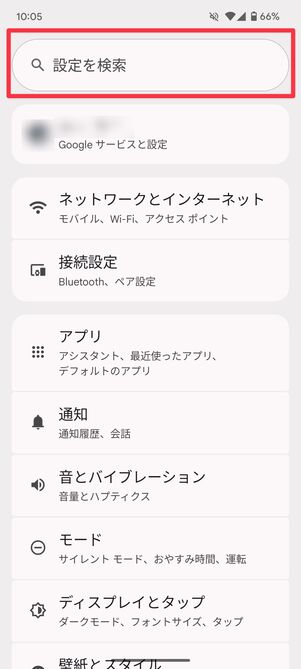
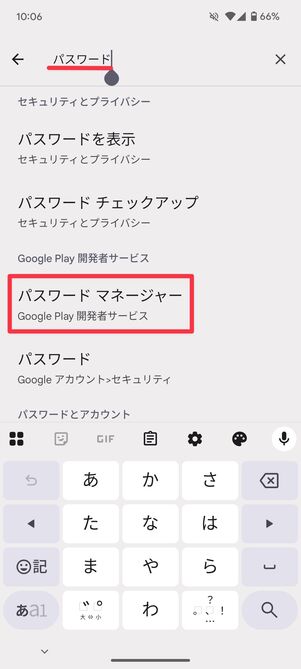
Pixel 7a(Android 15)の画面
まずは端末の設定アプリを開き、画面上部の検索ボックスで「パスワード」と入力します。検索候補から[パスワードマネージャー]をタップすると、パスワードマネージャーが起動します。
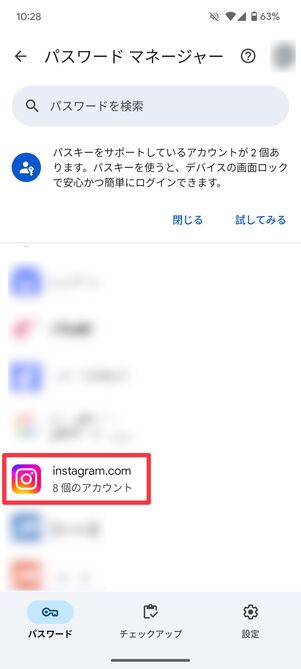

ここで[Instagram.com]の項目をタップし、本人確認のための画面ロックの入力(指紋認証センサーのタッチやPINコードの入力)をおこなえば、インスタグラムアカウントに紐づくパスワードを確認できます。
目のマークをタップするとパスワードを表示でき、右横のボタンからパスワードのコピーも可能です。
準備3:二段階認証設定の確認とバックアップコードの取得
インスタグラムでセキュリティを高めるための「二段階認証」を有効にしていると、ログイン時に電話番号宛て(SMS)に送られるセキュリティコードの入力を求められるようになります。
注意したいのが、機種変更後に電話番号が変わる場合。現在登録している電話番号宛てにコードが送られ、二段階認証を突破できないためです(ただし、「WhatsApp」アプリを二段階認証に利用している場合を除く)。
そのため、電話番号の変更を伴う機種変更を予定しているなら、二段階認証を一時的にオフにするか、あらかじめ「バックアップコード」を取得しておきましょう。
二段階認証をオフにする方法
機種変更をする前に二段階認証をオフにしておけば、新しい端末でのインスタログインが滞りなく実行できるでしょう。
アカウントセンターへアクセスする
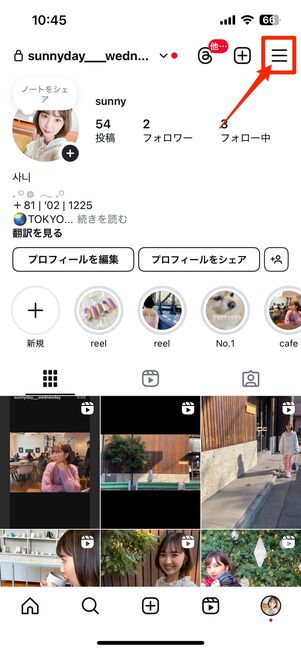
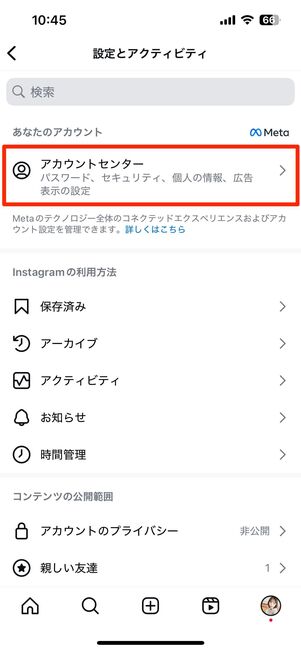
プロフィール画面右上のメニューボタンから[アカウントセンター]をタップします。
二段階認証へ進む
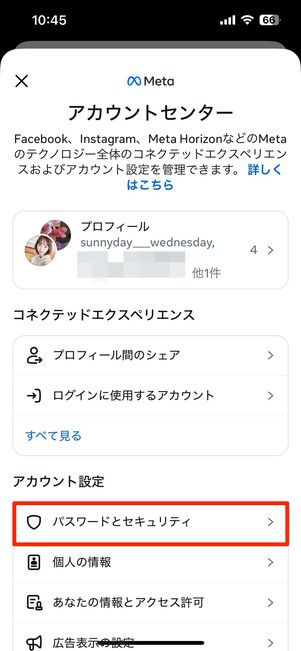
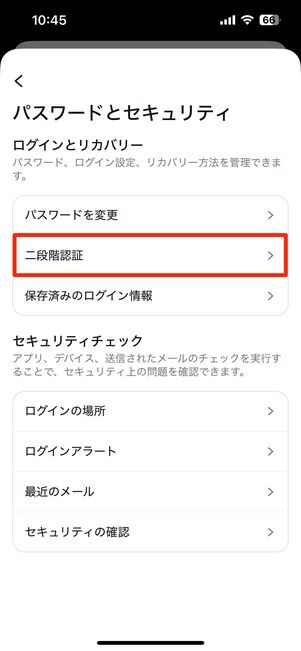
[パスワードとセキュリティ]から[二段階認証]へ進んでください。
二段階認証の設定を解除する
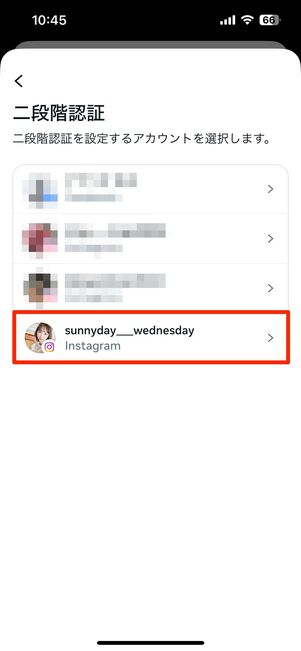
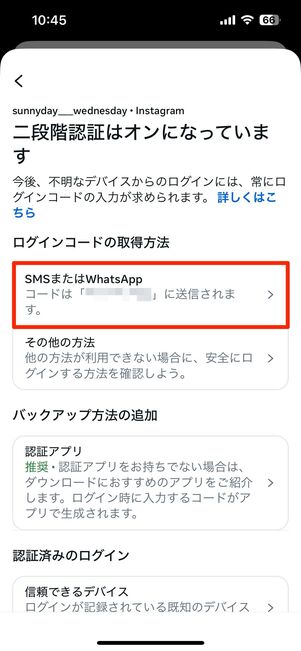
二段階認証をオフにしたいアカウントを選択し、[SMSまたはWhatsApp]の項目をタップしましょう。
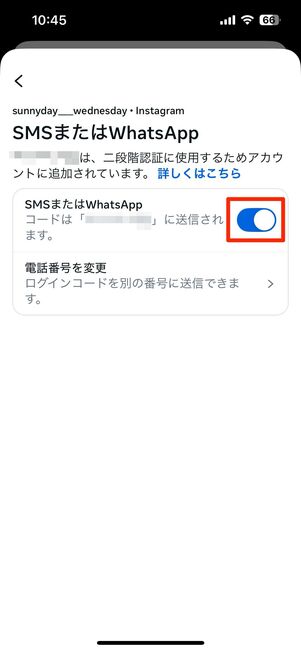
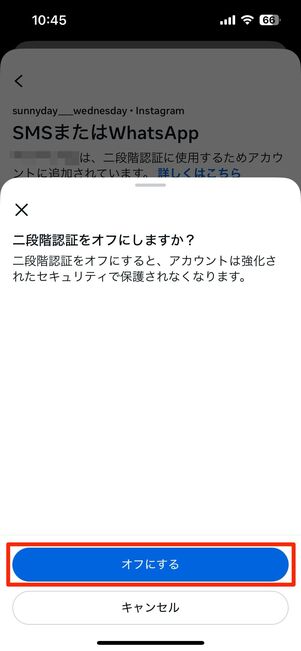
右横のスイッチボタンを押して、確認画面で[オフにする]を選択すれば、二段階認証の設定が解除されます。
バックアップコードの取得も有効
二段階認証がうまくいかない場合、事前に取得しておいたバックアップコードを入力するという方法もあります。スマホを紛失するなどしてセキュリティコードが受け取れない場合でも、バックアップコードを控えておけば、それを利用してログインを進めることができます。
二段階認証のバックアップコードを事前に取得する方法は次の通りです。
アカウントセンターへアクセスする
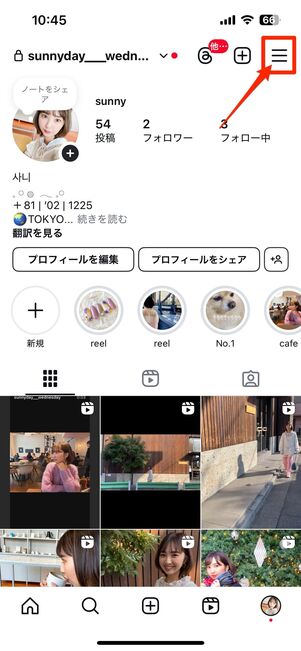
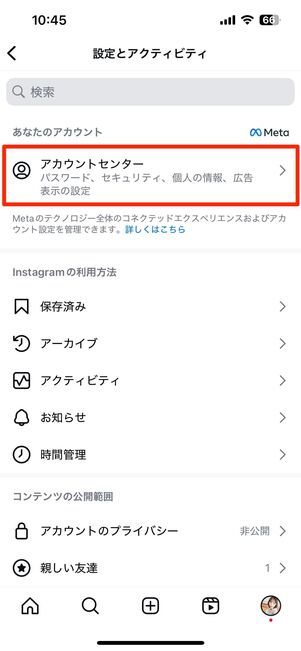
プロフィール画面右上のメニューボタンから[アカウントセンター]をタップします。
二段階認証へ進む
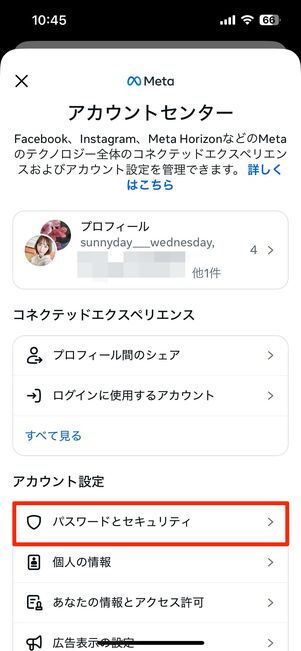
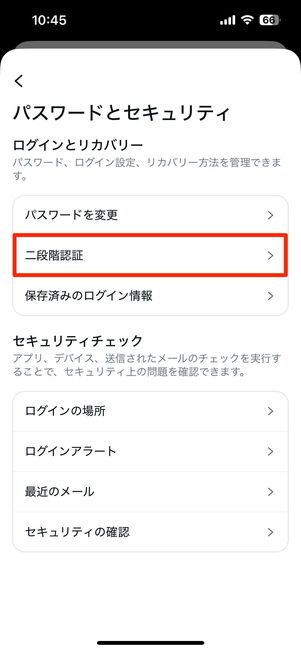
[パスワードとセキュリティ]から[二段階認証]へ進んでください。
二段階認証が未設定の場合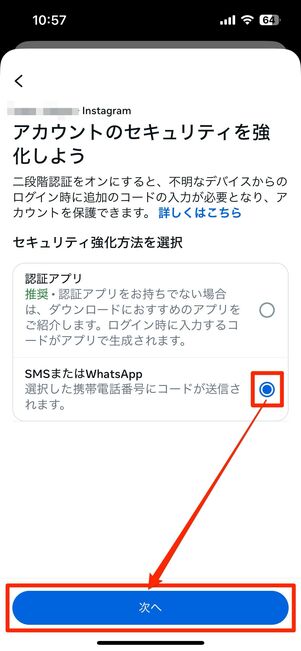
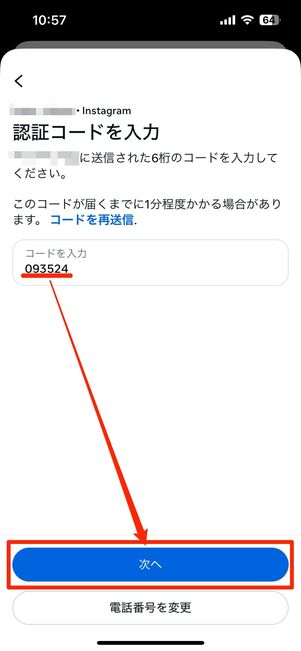
二段階認証の設定がまだのユーザーは「SMSまたはWhatsApp」を選択し[次へ]→SMSに送られてくる6桁のコードを入力し[次へ]をタップすれば、二段階認証がオンになります。
バックアップコードを取得する
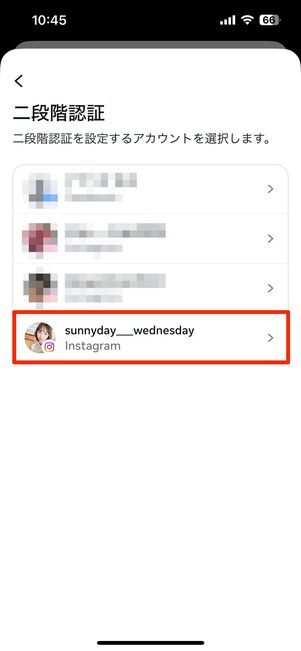
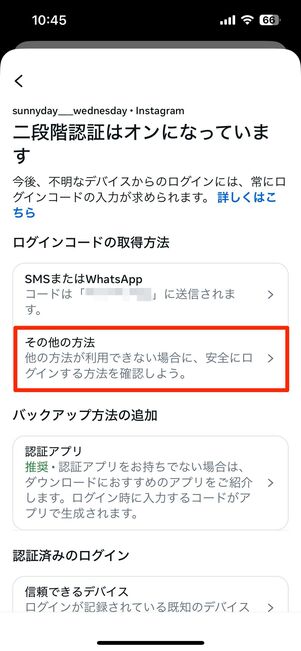
バックアップコードを取得したいアカウントを選択し、[その他の方法]を押します。
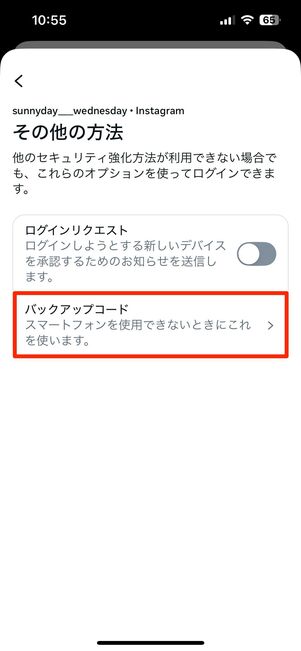
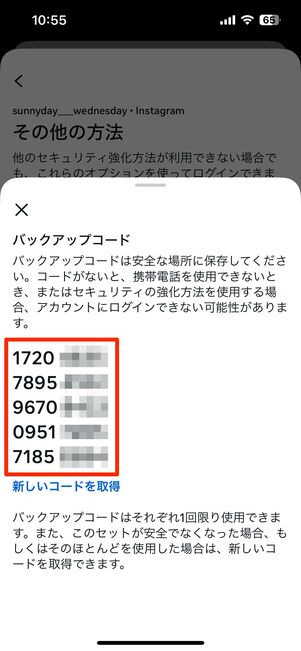
続いて[バックアップコード]を選択すると、次の画面で8桁のコードが5種類表示されます。各コードは1回のみ利用でき、二段階認証がうまくできない場合に有効です。新しいコードを生成する場合は[新しいコードを取得]をタップしてください。
ここで表示されたバックアップコードは、画面をスクリーンショットで撮影したりメモを取ったりして、しっかり保管しておきましょう。
準備4:万が一に備えてデータのバックアップをとっておく
これまでに投稿した写真や動画、プロフィールなどのデータのバックアップをとって、指定したメールアドレスへ送ることができます。どうしても元のアカウントにログインできなかったときも、データが手元に残っていれば安心できるでしょう。
「個人データをダウンロード」を選択する
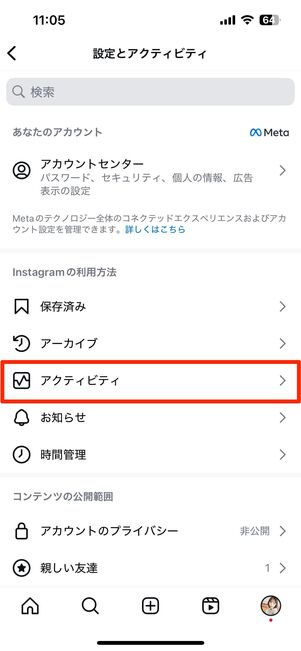
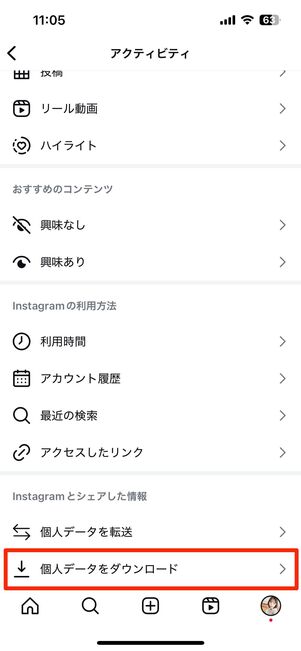
プロフィール画面右上のメニューボタンを開いたら、[アクティビティ]をタップし、[個人データをダウンロード]を選択します。
アカウントを選択する
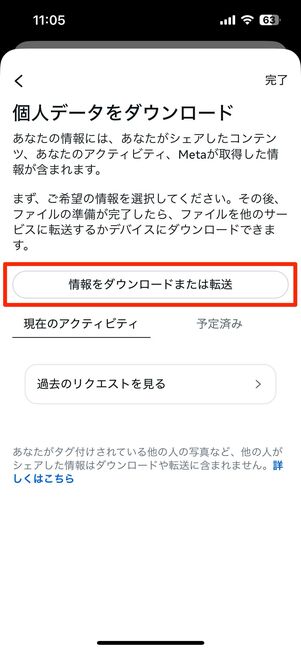
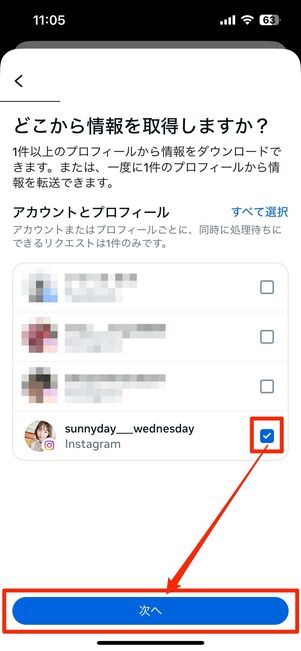
[情報をダウンロードまたは転送]を押して、バックアップを取りたいアカウントを選択し[次へ]に進みます。
データの作成が開始される
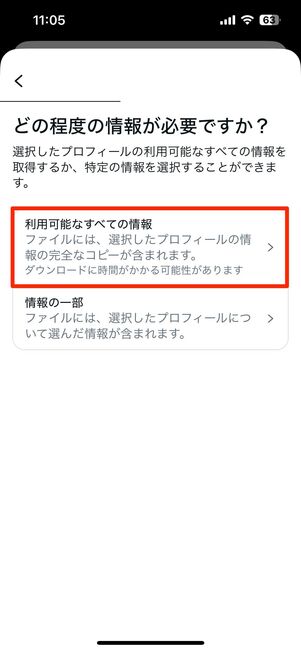
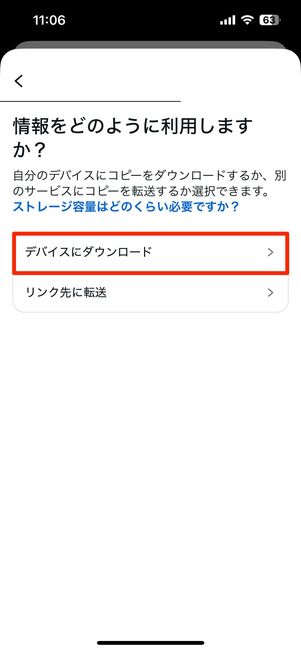
[利用可能なすべての情報]から「デバイスにダウンロード」をタップしてください。
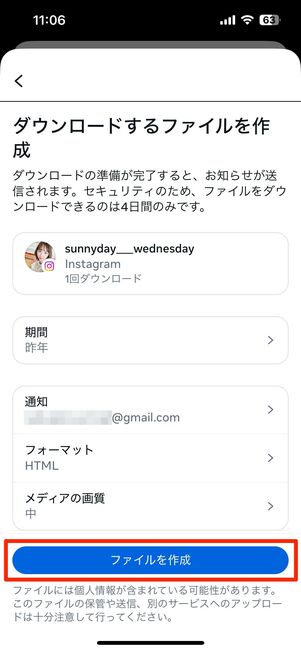
[ファイルを作成]をタップするとデータの作成が始まります。
ファイルをダウンロードする
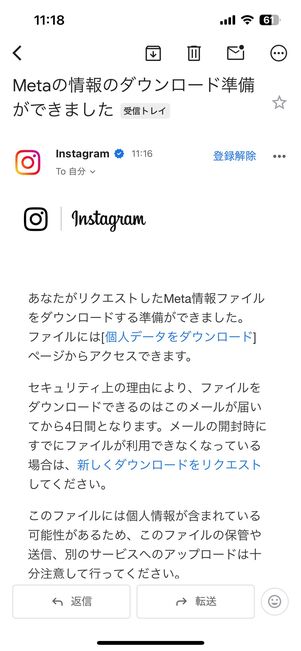
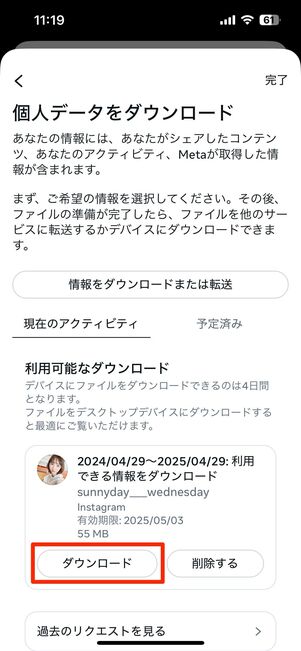
ダウンロードは4日間のみ有効
ファイルの作成が完了すると、アカウントに登録したメールアドレスに、お知らせメールが届きます(ファイルの作成には最大で48時間かかります)。Instagramアプリに戻って[ダウンロード]を押せば、個人データをスマホにダウンロードできます。
ダウンロードの有効期限は4日間のみである点に注意してください。データの一括ダウンロードなど詳しくは以下の記事で解説しています。
【機種変更後】新端末でインスタにログイン(引き継ぎ)する
機種変更後、新しい端末でインスタにログインする(引き継ぎをする)手順を解説していきます。
Instagramアプリをインストールする
機種変更をしたら、さっそく新しいスマホにInstagramアプリをインストールしましょう。以下のボタンからダウンロード可能です。
ユーザーネーム等とパスワードでログインする
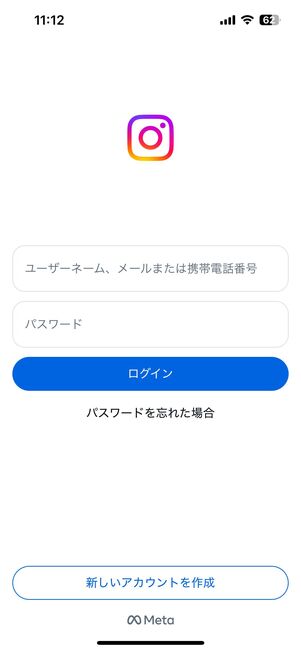
アプリを起動すると、ログイン画面が表示されます。
登録済みのユーザーネーム(電話番号、メールアドレスでもOK)とパスワードを入力し、[ログイン]をタップしてください。二段階認証を設定している場合は、SMSで電話番号宛てに届くセキュリティコードも入力します。
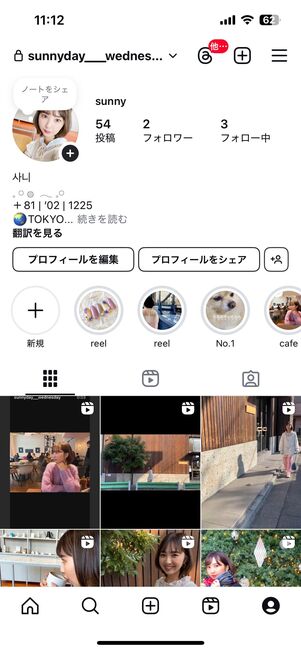
ログインできれば、新しい端末でのインスタグラムの引き継ぎは完了です。
パスワード忘れや二段階認証トラブル発生時の対処法
ログイン時にネックになりがちなのが、パスワードを忘れてしまった場合や、二段階認証を突破できないといった状況です。それぞれ対処法を紹介します。
パスワードがわからない場合
事前にパスワードの再設定をしておらず、機種変後のログイン時にパスワードがわからない場合は、「ログインリンク」を利用してパスワードなしでログインします。
ログイン画面で「パスワードを忘れた場合」をタップ

ログイン画面で[パスワードを忘れた場合]をタップします。
アカウントを検索する
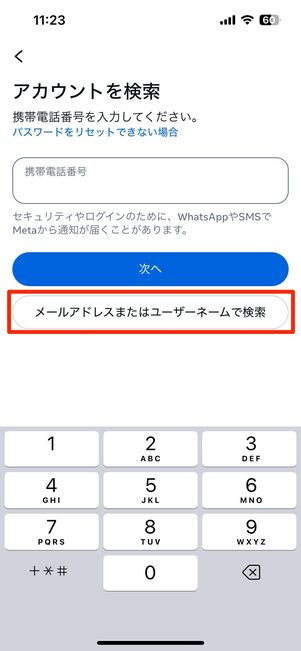
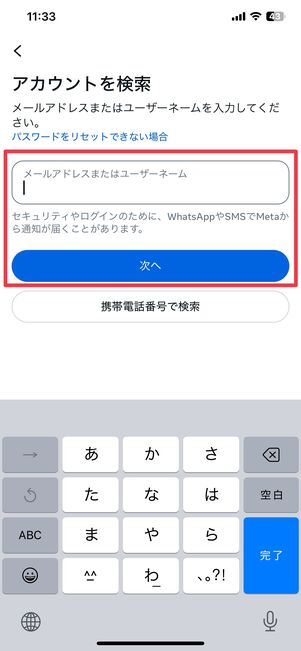
ここではユーザーネームでアカウントを検索します。
[メールアドレスまたはユーザーネームで検索]を押して、ユーザーネームを入力し、[次へ]に進んでください。
ログインリンクが送信される
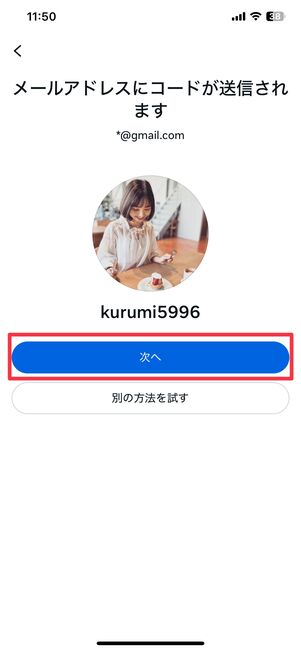
アカウントに登録したメールアドレスまたは電話番号のSMS宛てに、ログインリンクと認証コードが書かれたメッセージが送信されます。[次へ]を押して、送信を完了しましょう。
別の方法でログインリンクや認証コードを受け取りたいときは?
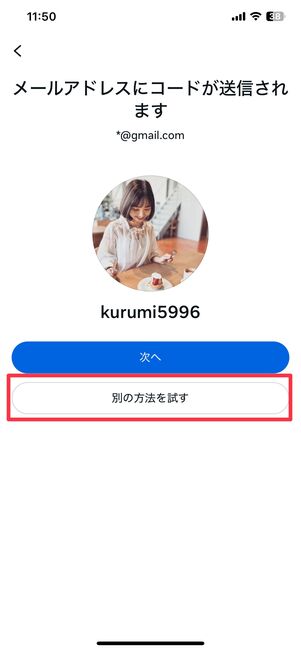
[別の方法を試す]をタップ
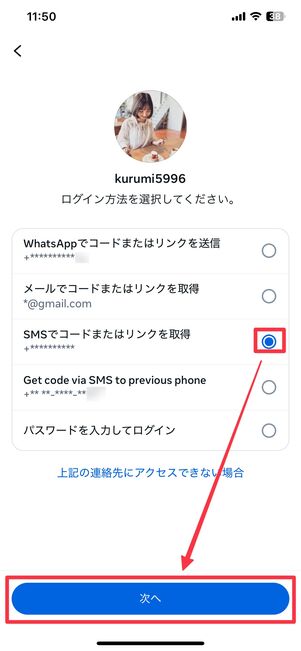
別のログイン方法を選択できる
提示された方法以外でログインするには、[別の方法を試す]を押すことで、そのほかの選択肢を表示できます。
いずれかの方法をチェックしたら[次へ]を押してください。
「パスワードなしでログイン」をタップ、もしくは認証コードをインスタアプリに入力
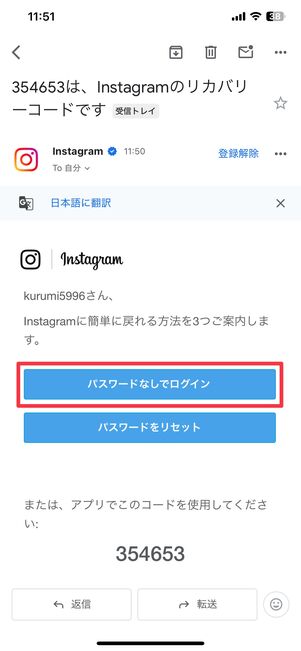
今回はメールアドレス宛てにログインリンクを送信しました。メール画面の[パスワードなしでログイン]をタップすれば、アカウントにログインできます。
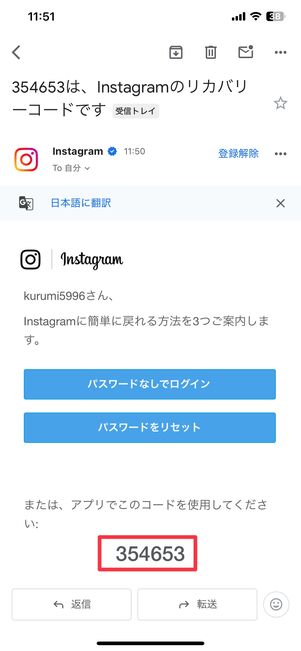
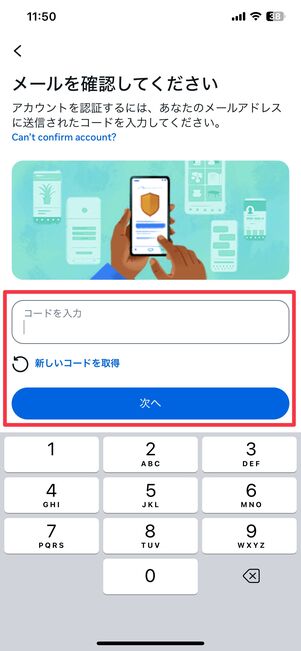
メールに記載の6桁の認証コードをインスタアプリに入力してログインすることも可能
もしくはメールに記載の6桁の認証コードをインスタアプリに入力することで、ログインすることも可能です。
ログインが完了できたら、今後またパスワードがわからなくてログインできない状態になることを防ぐために、新しいパスワードを再設定しておくことをおすすめします。
二段階認証でSMSが受け取れない場合
2段階認証を有効にしていると、ログイン時に電話番号宛てにSMSで送られるセキュリティコードの入力を求められます。機種変更後に電話番号が変わってしまっているとSMSが受け取れないため、バックアップコードによるログインをおこないましょう。
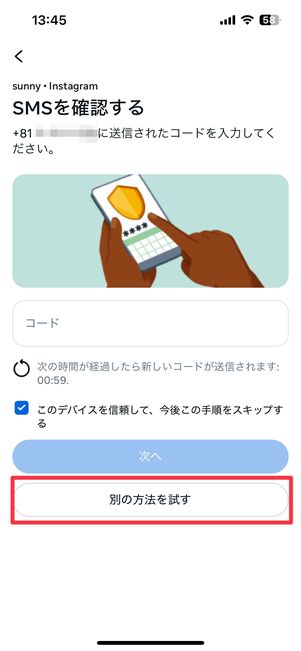
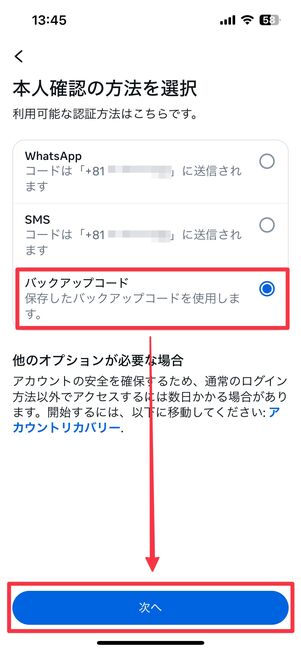
インスタのSMS認証画面で、[別の方法を試す]から[バックアップコード]をタップすると、コード入力画面が表示されます。
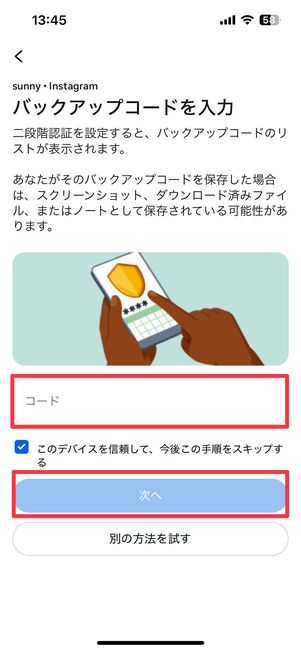
事前にスクリーンショットやメモなどで控えておいた未使用のバックアップコードを入力して[次へ]を押せば、ログインができます。
このほか、インスタグラムにログインできないなどの問題が生じた場合は、下記記事も参照してください。
機種変更でインスタを引き継ぐときによくある疑問と答え
ここでは、インスタグラムのアカウントを引き継ぐときによくある質問とその答えをまとめました。
自分のフォロー・フォロワーも引き継がれる?
新しい端末でInstagramアカウントにログインできれば、当該アカウントのフォロー・フォロワー情報は引き継がれます。
インスタグラムでの利用情報は、そのほとんどがインスタのサーバー上で保存されています。もちろん、これまでの投稿やDMでのやりとり、プロフィールなども引き継がれます。
引き継ぎがうまくできない原因は?
パスワードの誤りなど、インスタでアカウント引き継ぎができない場合に考えられる原因がいくつかあります。
- ログインしたいアカウントのユーザーネーム・パスワードが間違っている
- 端末のOSやInstagramアプリのバージョンが古いまま
- Instagramや端末の不具合
上記のような原因が考えられます。パスワードが間違っている可能性がある場合は、以下の記事を参考にパスワードをリセットしてください。
また、端末のOSやアプリバージョンのアップデートができていないパターンや、Instagram側の不具合なども原因になり得ます。
サブアカウントも引き継がれる?
コネクテッドエクスペリエンス(Metaサービス間でのプロフィール情報の同期)を有効化している場合、メインアカウントにログインするとサブアカウントにもログイン可能です。もし有効化していない場合もサブアカウントのユーザーネーム・パスワードがわかっていれば、メインアカウントと同様に引き継ぎが可能です。
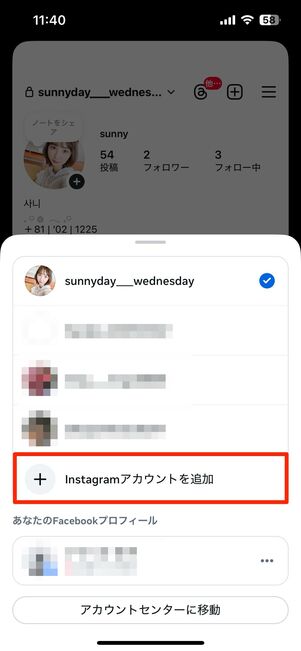
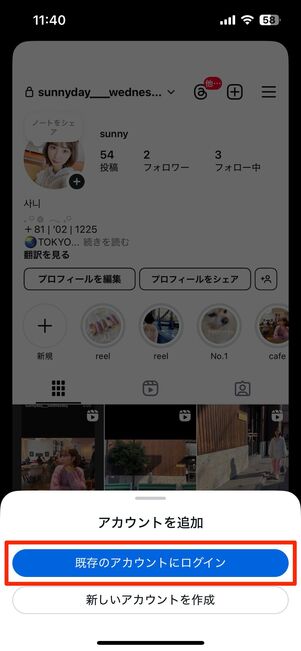
メインアカウントにログインできたら、プロフィール上部のアカウント名をタップ→画面下の[Instagramアカウントを追加]→[既存のアカウントにログイン]を選択します。
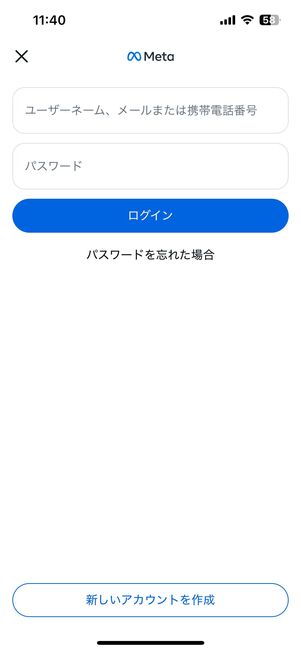
ログイン画面が表示されたら、サブアカウントのユーザー名とパスワードを入力しましょう。